Dans une plus ou moins grande mesure, la majorité des utilisateurs actuels effectuent un certain type de montage avec leurs propres photographies. Pour tout cela, ils utilisent certaines applications spécifiques qui les aident dans ces tâches. Parmi les plus populaires du secteur, nous pouvons souligner Adobe Photoshop au sein de l’ projet open source, GIMP.
C'est précisément de ce dernier dont nous voulons parler dans ces lignes, un éditeur d'images que beaucoup comparent fonctionnellement à la proposition d'Adobe. La principale différence entre les deux est assez évidente, son prix. Tandis que Photoshop est un programme commercial payant et pas exactement bon marché, nous avons la possibilité de télécharger et utiliser GIMP sans frais pour notre poche.

La première chose que nous devons savoir, c'est que nous sommes confrontés à un application valide pour les utilisateurs novices et les professionnels dans ce type de travail. Tout cela est réalisé en grande partie grâce au nombre énorme de fonctions de base et avancées qu'il nous offre. De plus, ce projet open source se caractérise par sa fiabilité et sa stabilité dans son fonctionnement, ou par la compatibilité qu'il offre . Cela signifie que nous n'aurons pas de problèmes lors de l'ouverture ou de l'enregistrement de la plupart des formats graphiques utilisés aujourd'hui.
Comment pourrait-il en être autrement, de nombreux utilisateurs réguliers de cette application recherchent pour obtenir de bons résultats avec un minimum d'effort . Conscients de tout cela, ses développeurs proposent progressivement des fonctionnalités plus simples et plus efficaces pour nos travaux de retouche photo. Mais bien sûr, nous devons aussi faire notre part. Un exemple clair est la possibilité de créer et utiliser des raccourcis clavier personnalisés pour accélérer l'utilisation de GIMP.
Personnalisez les raccourcis clavier dans GIMP
Comme c'est le cas dans la plupart des logiciels actuels, dans cet éditeur de photos, nous avons la possibilité d'utiliser des raccourcis clavier pour optimiser son utilisation. De plus, le meilleur de tout est que dans ce cas, nous pouvons personnalisez ces combinaisons pour que ce soit plus facile pour nous. C'est quelque chose que nous réalisons en exécutant le programme open source afin que tous ses menus et fonctionnalités apparaissent à l'écran. En haut de l'interface principale, nous trouvons plusieurs options parmi lesquelles choisir, donc dans ce cas, nous allons à Édition / Combinaisons de touches .
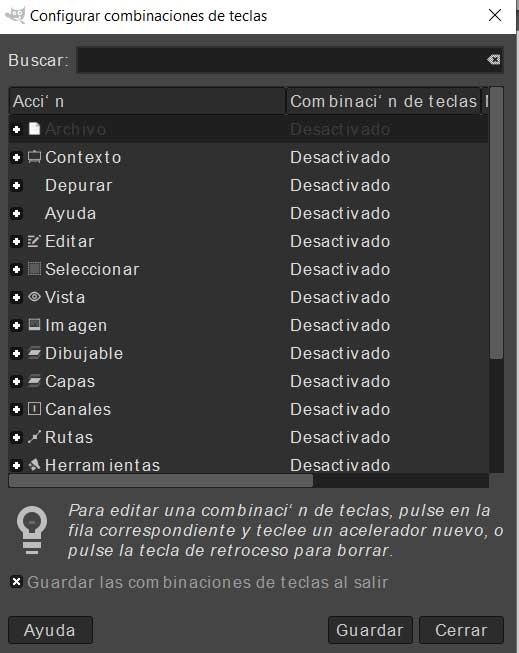
À ce moment, une petite fenêtre apparaîtra sur l'écran qui contient une liste des actions courantes que nous effectuons dans GIMP. Par défaut, aucune combinaison de touches ne leur est associée, ce que nous pouvons modifier si nous le souhaitons. Pour effectuer ce changement, nous n'avons qu'à cliquez sur l'action que nous voulons accélérer et dans le champ situé en bas de la fenêtre, nous écrivons le nouveau raccourci clavier.
Il convient de mentionner que c'est quelque chose que nous devons répéter avec toutes ces fonctionnalités exposées ici que nous voulons changer. Nous vous recommandons de marquer également le sélecteur que nous voyons ici afin que tous ces les nouveaux raccourcis clavier définis sont enregistrés lorsque vous fermez le programme. Sinon, ils ne seraient disponibles que dans la session en cours. Une fois toutes les modifications pertinentes effectuées, il ne nous reste plus qu'à cliquer sur le bouton Enregistrer pour commencer notre travail de retouche photo.